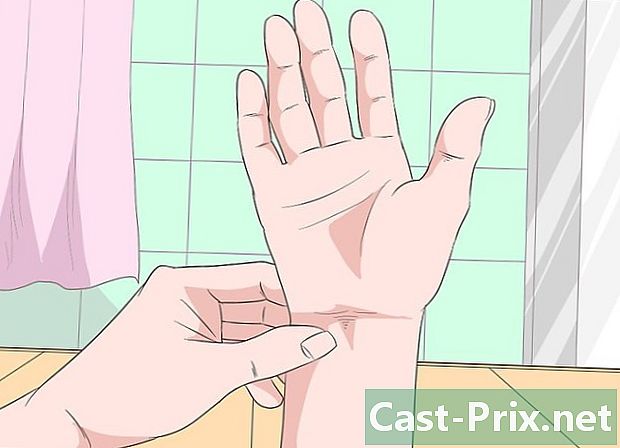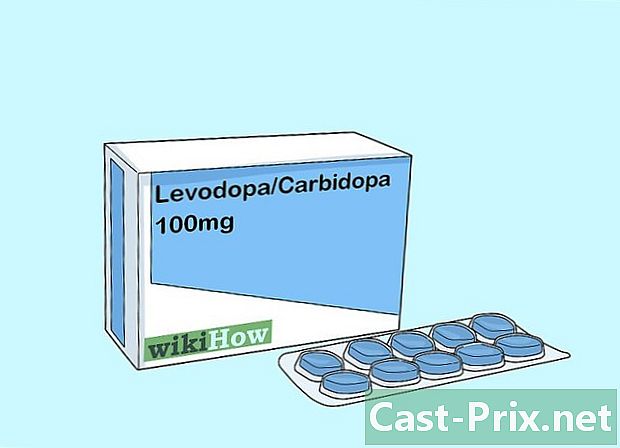Як автоматично підключитися до Інтернету за допомогою LastPass

Зміст
- етапи
- Частина 1 Критики
- Частина 2 Ситуація
- Частина 3 Інформація про Lastpass та загальні відомості
- Частина 4 Створення облікового запису LastPass
- Частина 5 Використання LastPass
- Частина 6 Резервне копіювання паролів
- Частина 7 Створення надійних паролів
- вручну
- автоматично
Використовуйте безкоштовні програми продуктивності, надані LastPass, щоб покращити використання комп'ютера. Установка, конфігурація та використання досить інтуїтивно зрозумілі, і все демістифіковано в цій статті . Форуми, онлайн-сервіси, електронні листи, сайти для подорожей, мобільні додатки, сьогодні вам потрібні особисті облікові записи. З таким менеджером, як LastPass, увійдіть у систему лише одним клацанням на всіх ваших улюблених веб-сайтах. Збережіть ваші паролі одним клацанням, змініть їх одним клацанням! Насолоджуйтесь надійною безпекою безкоштовно. Крім того, всього за 15 євро на рік ви можете піти ще більше на мобільний досвід. LastPass також пропонує послуги для підприємств, які не охоплені цією статтею . Завдяки LastPass ваші паролі підписуються на вас всюди.
етапи
Частина 1 Критики
- Зробіть своє життя простішим. Якщо ви вже можете підключитися до своїх електронних листів в Інтернеті, для чого LastPass?
- Що станеться, якщо вам потрібно перевірити свою електронну пошту на іншому комп’ютері? Ви коли-небудь думали про це? Ви знаєте, як? Ви коли-небудь думали про зміну пароля? Все це дуже просто з LastPass.
- Перейти до наступного покоління веб-перегляду. Зареєструйтесь на форумі одним клацанням, підключіться до будь-якого веб-сайту одним клацанням, змініть свій пароль одним кліком, особливо не забудьте свій пароль!
- Захистіть свою конфіденційність Ви не хочете нікому вводити свої паролі, як?
- Ніхто не знає ваших паролів в Інтернеті. Це як ваш ключ для вашого замка: тільки ви його володієте, інші мають таку ж модель блокування, але тільки ваш ключ може відкрити ваш замок. Навіть LastPass не знає вашого основного пароля або тих, що зберігаються у вашому обліковому записі для веб-сайтів чи програмного забезпечення.
- Економте час. У вашому веб-браузері вже є менеджер паролів, тож чим зацікавлений LastPass?
- На практиці підключення одним клацанням миші вже можливе за допомогою класичного менеджера паролів. Однак LastPass пропонує більше функцій, і ви повинні забути менеджера, включеного у ваш веб-переглядач, якщо ви працюєте в бізнесі або хочете покращити свій досвід роботи на комп’ютері.
Частина 2 Ситуація
- Увійдіть безпечно. Класичний користувач, ви не дуже любите паролі, у вас є лише один для всіх ваших облікових записів, і цей пароль не дуже сильний.
- Чи знаєте ви, що рекомендується змінювати пароль раз на місяць? З огляду на кількість облікових записів у вас стає складним. LastPass допоможе вам у цьому процесі для онлайн-сервісів, якими ви користуєтесь.
Частина 3 Інформація про Lastpass та загальні відомості
- Зрозумійте LastPass. LastPass - це менеджер паролів, який полегшить вам життя багатьма способами. Ось основні особливості особистого облікового запису LastPass.
- Один пароль для всіх ваших облікових записів: виберіть його правильно та міняйте раз на місяць.
- Автоматичне заповнення вашої ідентифікаційної інформації на веб-сайтах.
- Автоматичне заповнення форм.
- Генерація надійних паролів.
- Можна використовувати в Інтернеті на веб-сайті, через розширення браузера та через мобільні додатки для смартфонів.
- Тільки для Windows існує програма, яка дозволяє автоматично заповнювати паролі на все програмне забезпечення, яке ви використовуєте, продуктивність, ігри тощо.
- LastPass використовує високоефективну функцію шифрування персональних даних. Шифрування відбувається на пристрої, який ви використовуєте, на комп’ютері, планшеті чи мобільному телефоні. Ви і тільки ви знаєте головний пароль. На пристроях, які ви використовуєте, інформація не зберігається, що ідеально підходить для кіберкафе.
- Більше не буде файлів cookie для автоматичного входу, активуйте розширення LastPass для приватного перегляду, і його вже немає.
- Запам'ятайте свій пароль. Будьте уважні, запам’ятайте свій пароль, LastPass не знає цього і зберігає ваші зашифровані дані у вашому особистому інтернет-акаунті. Це як зберігання електронних листів на сервері електронної пошти вашого Інтернет-провайдера, за винятком того, що вони можуть скинути ваш пароль через особисті запитання. Ця функція не існує на LastPass для посилення безпеки.
Частина 4 Створення облікового запису LastPass
-

Відкрийте вікно приватного перегляду. -

Перейдіть на LastPass LastPass. - Натисніть на червону кнопку: Отримайте LastPass безкоштовно.
-

Натисніть на Додати розширення, тоді зачекайте мить. -

Натисніть на створити рахунок. -

Заповніть запитувану інформацію, як показано на малюнку. -

Введіть свій пароль ще раз. -

Слідкуйте за презентацією. -

Це все, ви знаходитесь у своєму локальному акаунті LastPass, синхронізованому з хмарою LastPass!
Частина 5 Використання LastPass
- Збережіть свою інформацію. Тепер, коли ваше розширення встановлено у вашому улюбленому браузері, ви можете почати зберігати свої облікові дані у своїх звичайних онлайн-сервісах.
Частина 6 Резервне копіювання паролів
- Дивіться приклад на http://mail.google.com.
-

Побачимось далі Інтернет-клієнт Google. -

Введіть свою електронну адресу і натисніть кнопку Далі. -

Перейдіть за посиланням Зберегти сайт.- Вкажіть URL-адресу, яку ви ввели на початку, спочатку вона не однакова, оскільки ви перебуваєте на сторінці входу. Тут, у прикладі, URL-адреса для кращої роботи - https://mail.google.com.
- Введіть ім’я.
- Вкажіть папку. Так ви класифікуєте записи свого веб-сайту в LastPass.
- Натисніть на Додаткові налаштування> Автоматичне з'єднання якщо ви хочете автоматично входити під час входу в свій акаунт LastPass.
-

Клацніть Зберегти. - Вийдіть із системи, натиснувши на своє ім’я чи прізвище, розташоване вгорі праворуч, а потім Вихід із системи. Це магія! LastPass автоматично з’єднує вас із цим налаштуванням!
Частина 7 Створення надійних паролів
вручну
- У клієнті електронної пошти Google перейдіть до свого початкового у верхньому правому куті та натисніть.
- Натисніть на синю кнопку Мій рахунок.
- Натисніть на Підключення та безпека.
- Натисніть на Метод пароля та входу> Пароль.
-

Використовуйте LastPass для автоматичного заповнення нового пароля. Клацніть на піктограмі, яка проходить навколо центральної точки, як показано на зображенні. -

Натисніть на Скористайтеся цим паролем. Примітка. Ви можете перейти до додаткових налаштувань і дозволити спеціальним символам підкріпити пароль. -

Будьте обережні з цим кроком. LastPass пропонує замінити старий пароль новим, який ви створили вручну. Якщо ви маєте намір перевірити цю дію, ви можете натиснути, як показано на наступному зображенні, інакше, щоб бути більш безпечним, ви можете зареєструвати новий запис. Однак, прибираючи записи, будьте обережні, щоб не видалити запис, який ви зараз використовуєте! Коротше кажучи, за замовчуванням натисніть Так, використовувати для цього сайту. -

Підтвердьте зміну пароля тут у сервісах Google. - Перевірте новий пароль, який вам не потрібно знати! Вийдіть, і ви автоматично ввійдете в систему знову за допомогою цього налаштування!
автоматично
- Відкрийте свій рахунок LastPass з розширенням.
- Клацніть на піктограмі з трьома маленькими крапками вгорі праворуч (наприклад, у Google Chrome).
- Натисніть на посилання Мій сейф.
- Наведіть курсор на ваш запис у категорії.
-

Клацніть піктограму інструмента, це варіант зміна. -

Клацніть на посилання, щоб автоматично змінити пароль. -

Нехай LastPass автоматично виконає роботу попереднього кроку! LastPass підтримує десятки і десятки важливих сайтів, якими ви неодмінно користуєтесь. -

Натисніть на добре.- Портфель клієнта електронної пошти Google автоматично завантажується.
- Ви можете перевірити, вийшовши з системи, ви будете підключені автоматично і ваш пароль змінено!